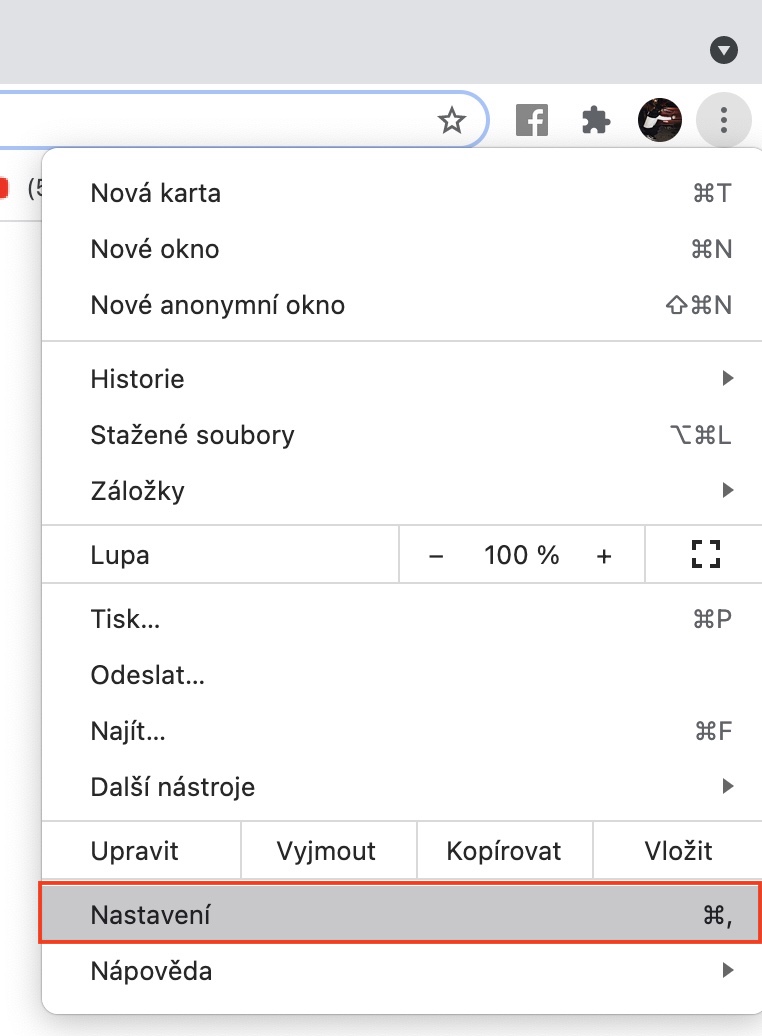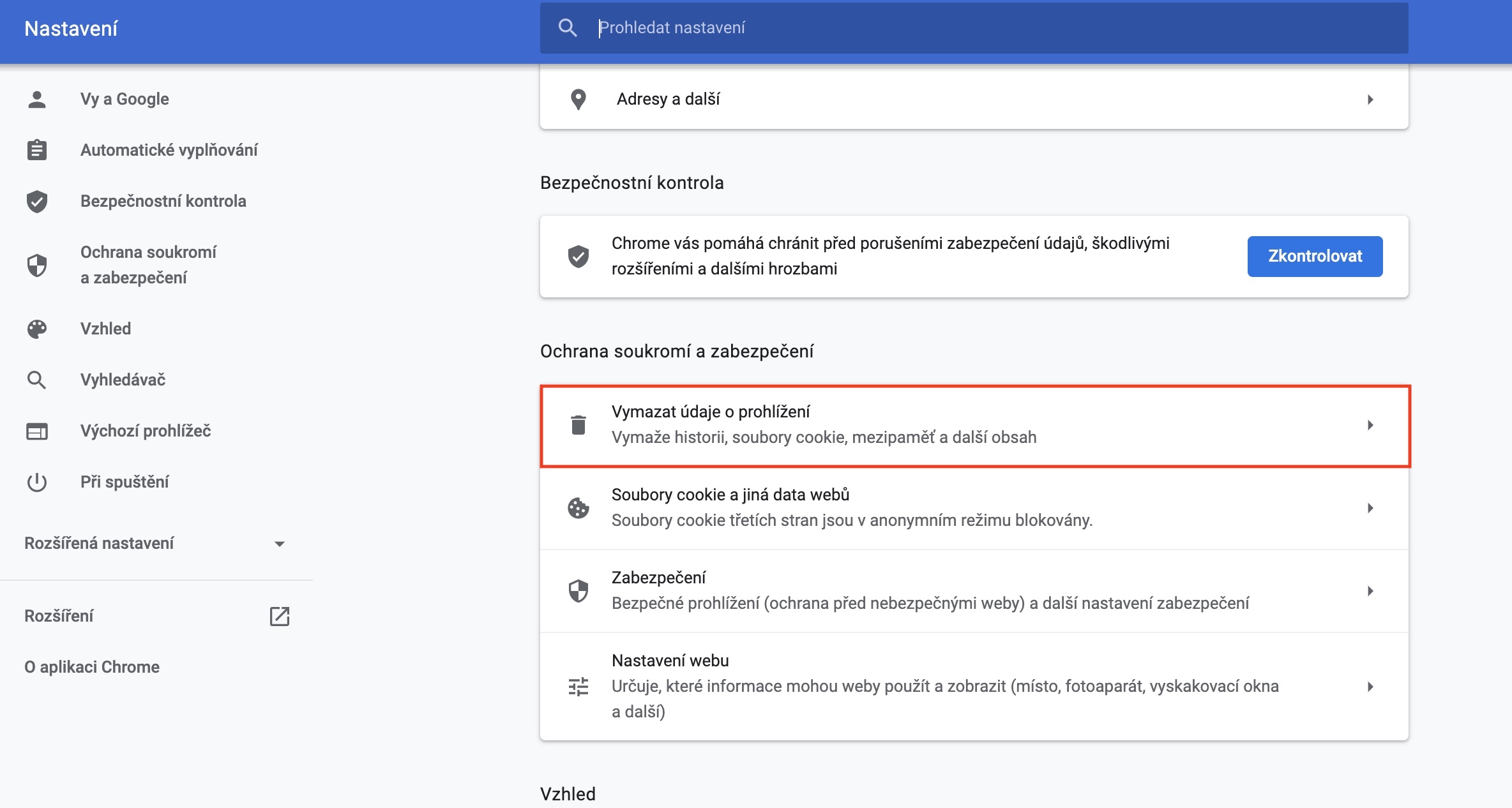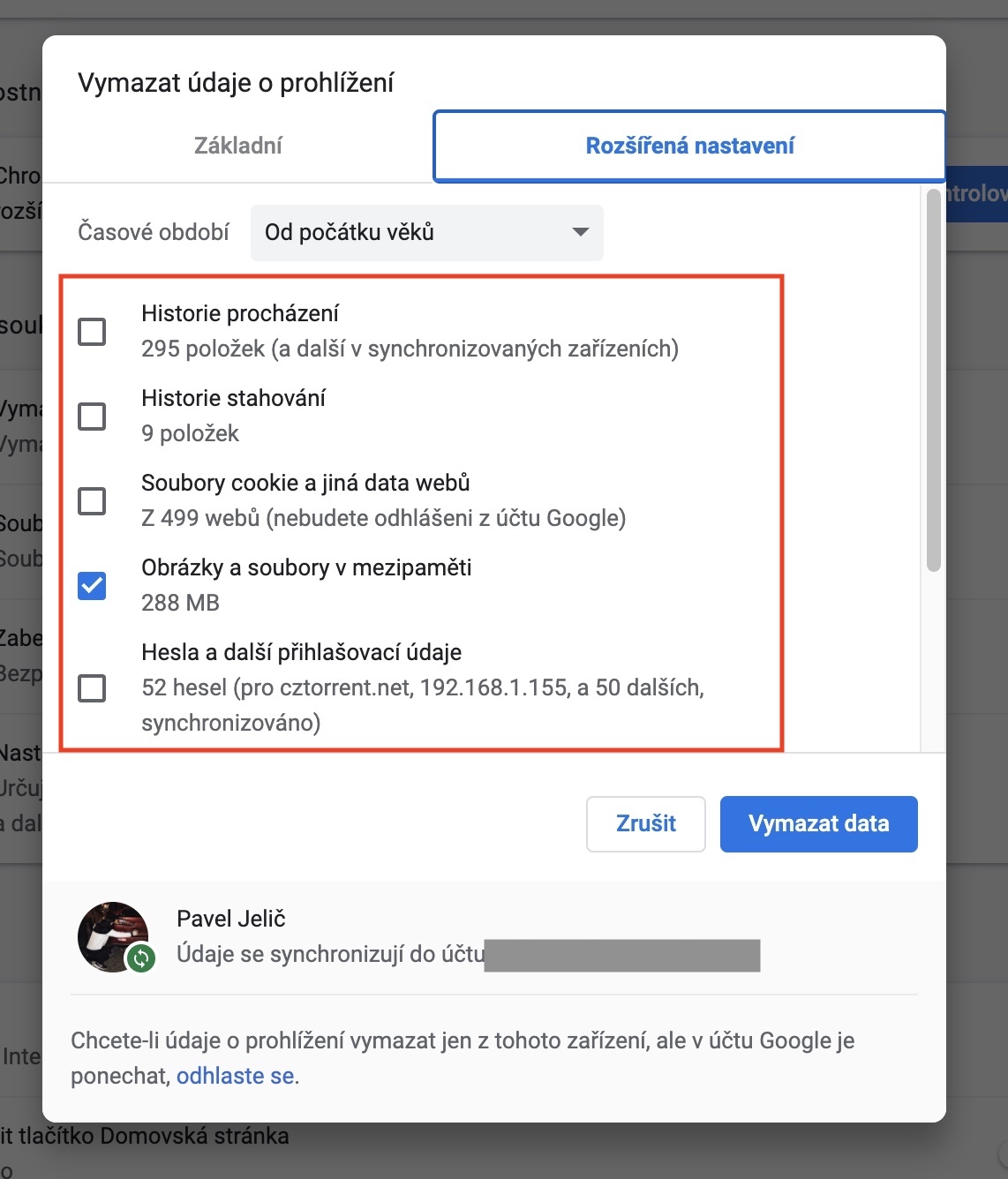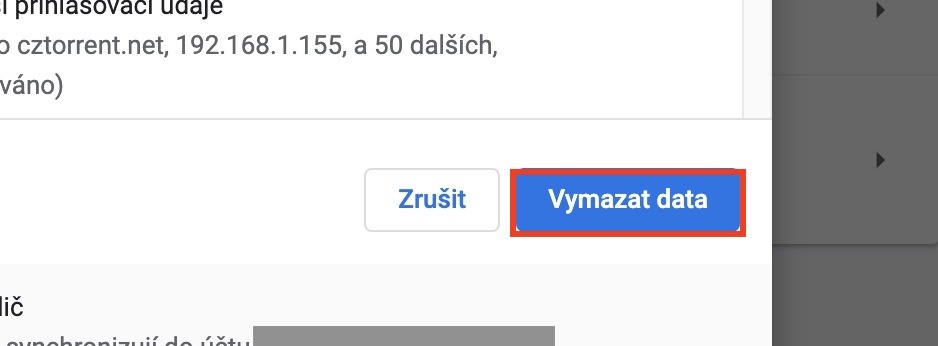Cookies och cache är bland de data som automatiskt lagras när du surfar på webbplatser. Till exempel används cachen för att ladda webbplatsen snabbare om du ansluter till den igen. Efter den första anslutningen sparas en del data direkt till den lokala lagringen, så det är inte nödvändigt för webbläsaren att ladda ner den igen varje gång. Cookies är data där olika information om webbplatsbesökaren lagras – tack vare detta är det möjligt att ta reda på till exempel ditt kön, hobbyer, favoritsidor, vad du söker på med mera.
Det kan vara intresserar dig

Hur man tar bort cookies och cache i Google Chrome på Mac
Då och då är det förstås användbart att radera denna data – till exempel kan cachen ta upp mycket utrymme i den lokala lagringen. Vi har bifogat en artikel ovan där du kan lära dig mer om hur du tar bort cache och cookies i Safari. Nedan har vi bifogat en procedur genom vilken du enkelt kan ta bort cache och cookies i Google Chrome:
- Först måste du flytta till det aktiva fönstret Google Chrome
- När du har gjort det, tryck på i det övre högra hörnet tre punkter ikon.
- Detta kommer att få upp en meny där du kan klicka på rutan Inställningar.
- Nu kommer du att hitta dig själv på nästa sida, där du kommer att gå ner en bit Nedan till titeln Integritets- och säkerhetsskydd.
- Klicka här på det första alternativet, det vill säga Rensa surfhistoriken.
- Ett litet fönster kommer upp där du kan välja mellan i två lägen:
- Grundläggande: du kan radera webbhistorik, cookies och annan webbplatsdata, tillsammans med bilder och cachade filer;
- Avancerade inställningar: allt i grundläggande, tillsammans med nedladdningshistorik, lösenord och annan inloggningsinformation, automatisk ifyllning av formulär, webbplatsinställningar och data för värdapplikationer.
- I de enskilda lägena, kontrollera det sedan välj datum som du vill ta bort.
- Slutligen, välj längst upp tidsperiod, där uppgifterna ska raderas.
- Bekräfta allt genom att trycka på Radera data nere till höger.
Att rensa cache och cookies är också användbart om du till exempel har problem med att visa en viss webbplats – du kan ofta stöta på sådana problem, till exempel på Facebook och andra sajter som ofta ändrar sitt innehåll. Under själva raderingen kan du se hur mycket utrymme individuell data tar upp i din enhets lagring – det kan vara hundratals megabyte eller till och med enheter av gigabyte.